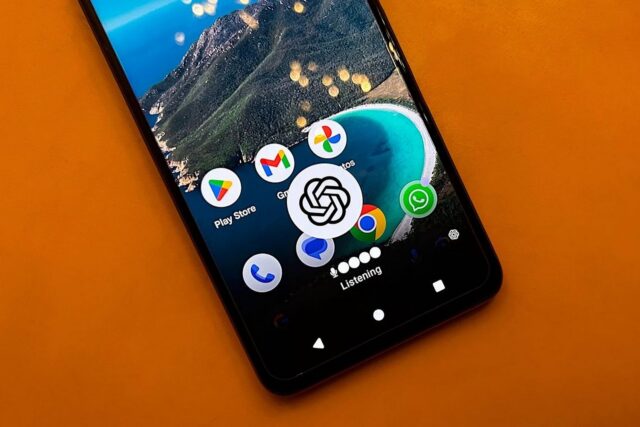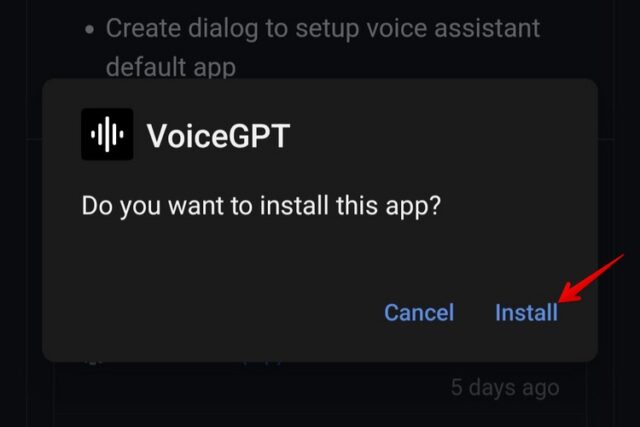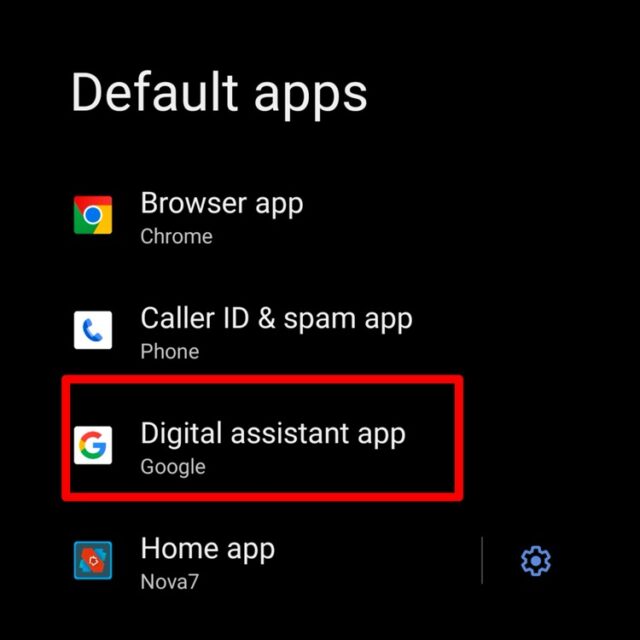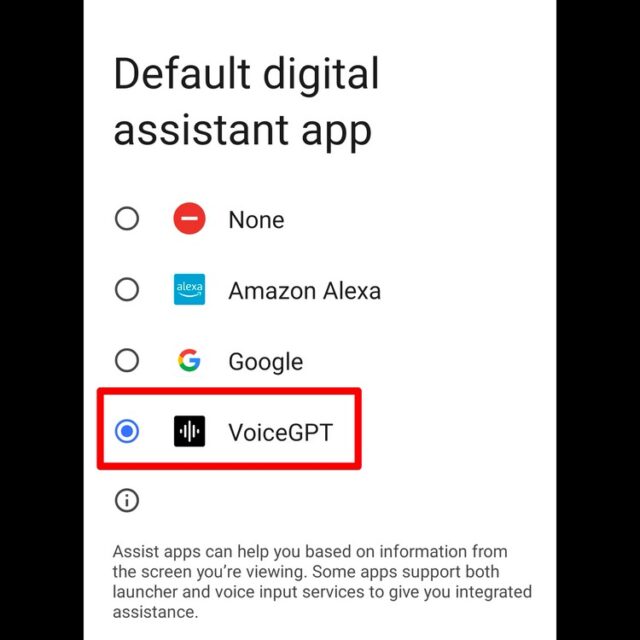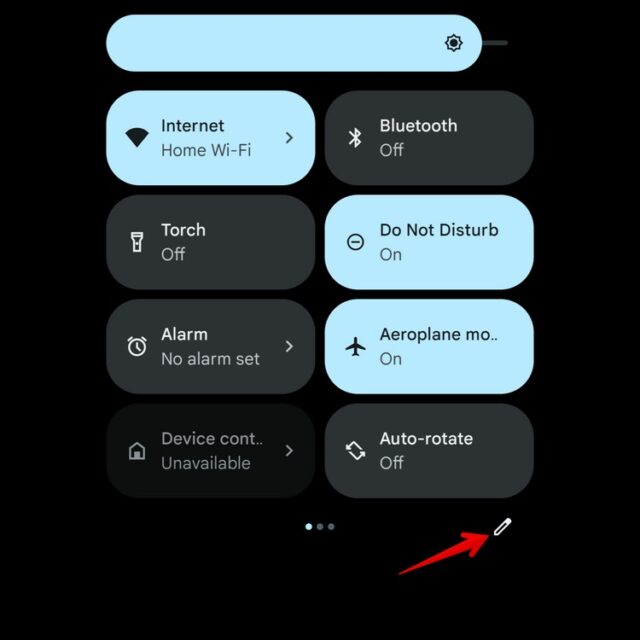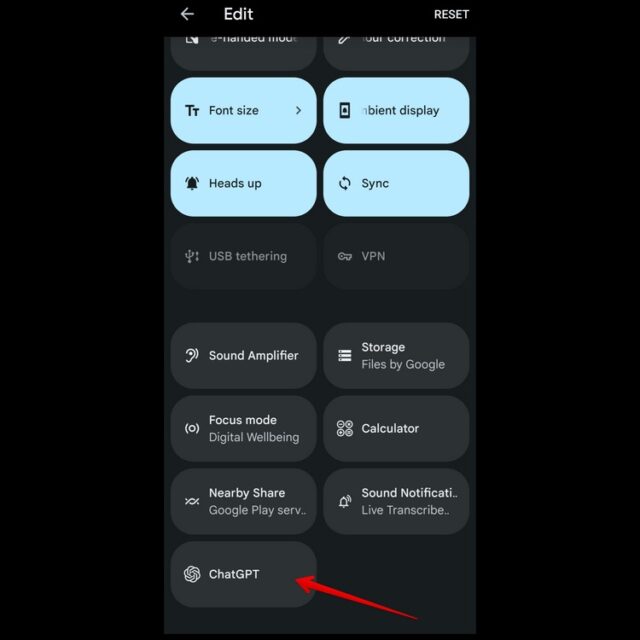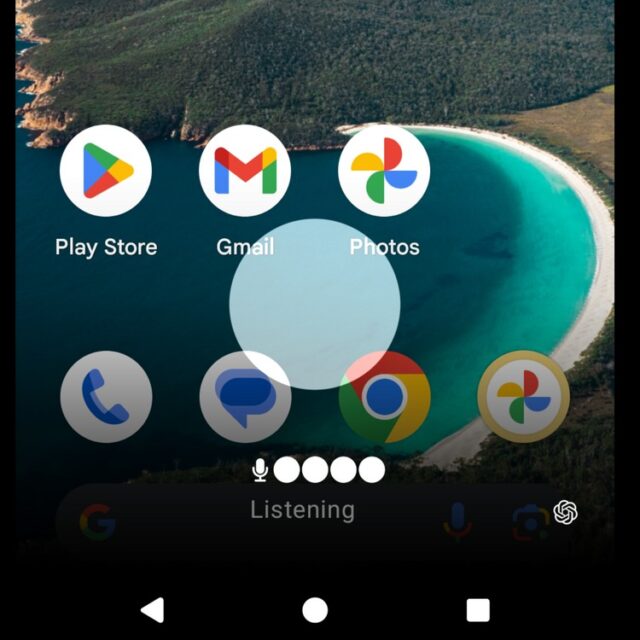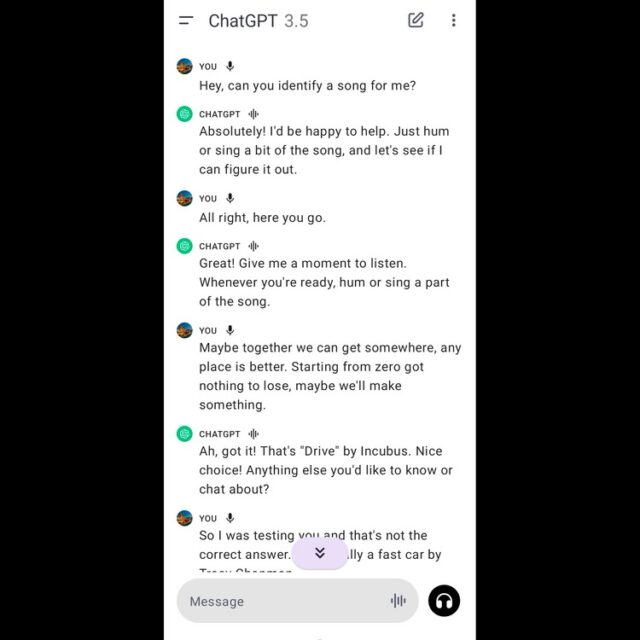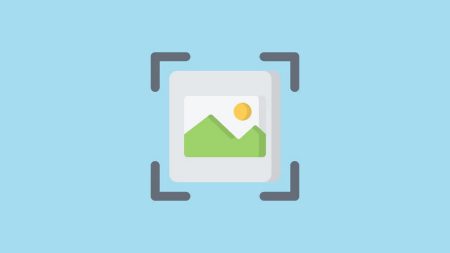با نحوه تنظیم ChatGPT به عنوان Voice Assistant در اندروید همراه باشید. Google Assistant دستیار دیجیتال پیش فرض در گوشی های هوشمند اندروید است. اما اگر زمانی خواستید آن کار را به ChatGPT بسپارید، می توانید با کمک یک برنامه شخص ثالث این کار را انجام دهید.
ما به شما نشان خواهیم داد که چگونه ChatGPT را به عنوان برنامه دستیار پیش فرض در Android تنظیم کنید تا بتوانید آن را از هر صفحه ای با فشار دادن یک دکمه فراخوانی کنید. بیایید ببینیم نحوه تنظیم ChatGPT به عنوان Voice Assistant در اندروید چگونه است.
نحوه تنظیم ChatGPT به عنوان Voice Assistant در اندروید
در این مطلب نحوه تنظیم ChatGPT به عنوان Voice Assistant در اندروید را یاد می گیرید. برای تنظیم ChatGPT به عنوان برنامه دستیار پیش فرض در دستگاه Android، باید یک برنامه شخص ثالث به نام VoiceGPT را دانلود کنید. Open AI در حال حاضر روی افزودن این قابلیت به برنامه رسمی ChatGPT کار می کند. اما تا زمانی که این شرکت رسما این ویژگی را عرضه کند، می توانید از این پلاگین ساده VoiceGPT برای دریافت عملکرد استفاده کنید.
اول از همه، برنامه رسمی ChatGPT را از فروشگاه Google Play دانلود کنید و اکانتتان را تنظیم کنید. بعد، مرورگر گوشی را باز کنید و VoiceGPT APK توسعه دهنده WSTxda را از مخزن GitHub خود دانلود کنید. توجه داشته باشید که فایل APK در زیر ‘Releases’ فهرست شده است و به سادگی با عنوان ‘app-release.apk’ مشخص شده است.
پس از دانلود، APK را با ضربه زدن روی ‘Open’ و سپس روی Install نصب کنید. همچنین می توانید روی اعلان دانلود ضربه بزنید یا به بخش دانلودها در مرورگر بروید و برنامه را از آنجا نصب کنید. مطمئن شوید که به مرورگر اجازه نصب برنامه های ناشناخته را داده اید.
پس از نصب برنامه وقت آن است که ChatGPT را به عنوان دستیار دیجیتال پیش فرض تنظیم کنید. برای انجام این کار، برنامه Settings را در گوشی اندروید باز کنید و به Apps > Default Apps بروید. از آنجا، روی Digital Assistant App و سپس روی Default digital assistant app ضربه بزنید.
لیست برنامه هایی را می بینید که می توانید به عنوان دستیار انتخاب کنید. VoiceGPT را انتخاب کنید و سپس روی Ok ضربه بزنید.
می خواهید بیشتر درباره ChatGPT در اندروید بدانید؟ آموزش روشن کردن مستقیم Bing AI Chat در نوار ابزار مرورگر Microsoft Edge اندروید را ببینید.
همین است، شما با موفقیت ChatGPT را به عنوان برنامه کمکی پیش فرض تنظیم کرده اید. اکنون، می توانید آن را با نگه داشتن دکمه هوم یا اگر از پیمایش حرکتی استفاده می کنید، از یکی از گوشههای پایین به سمت داخل بکشید.
اگر هنگام فعال کردن دستیار ChatGPT با ارور Activity not found مواجه شدید، گوشی اندروید را ری استارت کنید و دوباره امتحان کنید.
افزودن آیتم Quick Settings
راه دیگری برای راهاندازی سریع دستیار ChatGPT از طریق پنل Quick Settings است. برای انجام این کار، دو بار انگشتتان را از بالا به پایین بکشید تا این پنل باز شود. سپس روی آیکون مداد کلیک کنید تا صفحه Edit باز شود.
سپس، به بخش پایین بروید و کاشی ChatGPT را پیدا کنید. کاشی را نگه دارید و آن را به قسمت بالایی بکشید.
برای ذخیره طرح، فلش عقب را بزنید. اکنون می توانید از کاشی تنظیمات سریع ChatGPT برای فعال کردن دستیار صوتی استفاده کنید.
اگر نمی خواهید Google Assistant را جایگزین کنید، اما همچنان می خواهید به سرعت به دستیار صوتی ChatGPT دسترسی پیدا کنید، این یک جایگزین خوب است.
هنگامی که دستیار صوتی ChatGPT را فعال می کنید، یک پوشش شفاف با انیمیشن های چرخشی روی صفحه ظاهر می شود. به سرعت Google Assistant نیست، زیرا باید چند ثانیه به صفحه Connect خیره شوید تا آماده پاسخگویی به پرسش های شما شود.
هنگامی که صفحه نمایش Listening را نشان می دهد، می توانید شروع به صحبت کنید که با آیکون میکروفون و چهار نقطه تکمیل می شود. اگر قبلا چت صوتی ChatGPT را امتحان نکرده اید، تعجب خواهید کرد که چقدر شبیه انسان به نظر می رسد. با این حال، این موضوع کاملا متفاوت است که آیا باید همه چیزهایی را که می گوید باور کنید.
پس از پایان گفتگو، یک آیکون بالون فکری روی صفحه شناور می شود که نشان می دهد دستیار در حال پردازش درخواست شما و آماده کردن پاسخ است.
دقیقا مانند ChatGPT چت ربات متنی، م یتوانید با دستیار صوتی به طور طولانی چت کنید، به عقب و جلو بروید و حتی موضوعات را در اواسط مکالمه تغییر دهید. گفته می شود دستیار نمی تواند اطلاعات مکالمات قبلی را به خاطر بیاورد، بنابراین نمی توان یک چت را پایان داد و سپس آن را از جایی که آن را ترک کردید، ادامه داد. با این حال، می توانید رونوشت های مبادلات را در برنامه ChatGPT ببینید.
دستیار صوتی زبانی را که صحبت می کنید به طور خودکار تشخیص می دهد و می تواند به طور یکپارچه بین زبان های مختلف در میانه مکالمه جابجا شود. همچنین می توانید نحوه صدای دستیارتان را تغییر دهید. ChatGPT پنج صدا را ارائه می دهد که هر کدام شخصیت و سبک خاص خود را دارند.
Chat GPT بهتر است یا Google Gemini AI؟
نحوه تنظیم ChatGPT به عنوان Voice Assistant در اندروید را دیدید. پس از آزمایش با دستیار صوتی ChatGPT و دستیار جدید جمینی Google، قابلیت های مکالمه ChatGPT بهترند. صحبت کردن با ChatGPT طبیعیتر و سرگرمکنندهتر است و برخلاف جمینی، از ادامه گفتگو پشتیبانی می کند و به شما امکان می دهد پرسش های بعدی بپرسید و به جلو و عقب بپرید. اما مزیت ChatGPT در اینجا به پایان می رسد.
Gemini از قرار گرفتن عمیق در اکوسیستم اندروید و گوگل سود می برد. نه تنها می تواند آخرین اطلاعات را از وب جمعآوری کند، بلکه می تواند دستگاه های خانه هوشمند شما را نیز کنترل کند، تایمرها و آلارم ها را تنظیم کند، برنامه ها را برای شما باز کند و موارد دیگر. همچنین برای دسترسی هندزفری به «Hey, Google» و «OK, Google» پاسخ می دهد. نکته اصلی این است که Gemini به طور کلی دستیار دیجیتالی بهتر و کاملی است، در حالی که ChatGPT هم صحبت بهتری است.
نحوه تنظیم ChatGPT به عنوان Voice Assistant در اندروید به این ترتیب است.